XP系统提示找不到服务器或DNS错误的解决方法
DNS是由解析器和域名服务器组成的,用户如果想要上网的话一些要先设置DNS才可以。不过,最近不少使用WindowsXP系统的用户反馈,在打开浏览器时遇到提示“找不到服务器或DNS错误”,这该怎么办呢?接下来,就看看该问题的具体解决方法。
具体如下:
1、打开网上邻居,在左边“网络任务”一栏里打开查看“查看网络连接”,在打开的窗口中选择“本地连接”单机鼠标右键选择“属性”,在新打开的窗口中选择“TCP/IP协议”然后点击“属性”按钮。
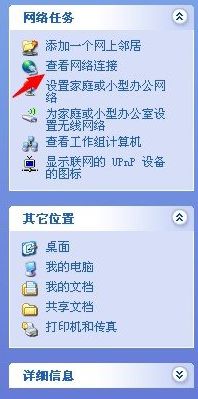
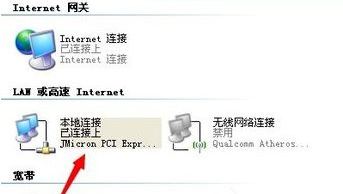

2、在公用路由器时,我们的电脑之所以有时候会出现“找不到服务器或DNS错误”此类问题,是因为同一个路由器上的电脑之间都是自动获取IP地址的,有时会选到相同的IP地址,两台电脑相互冲突,就会出现有一台或是多台上不了网的情况,我们只要把所有电脑的IP地址都改为静态而互不相同的就不会再发生这种问题了。
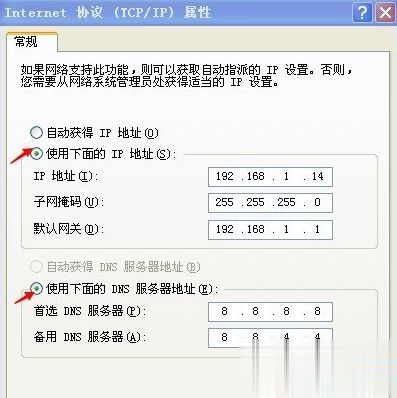
3、在如图所示的窗口中,分别勾选“使用下面的IP地址”和“使用下面的DNS服务器地址”并依次填如下参数:IP地址——192.168.1.20 、 子网掩码——255.255.255.0、默认网关——192.168.1.1、 首选DNS服务器——8.8.8.8【如果不行,就用114.114.114.114】、 备用DNS服务器——8.8.4.4 ,点击确定关闭即可,如果路由器是192.168.0.1,ip地址改成192.168.0.14,默认网关改成192.168.0.1,其他不变。
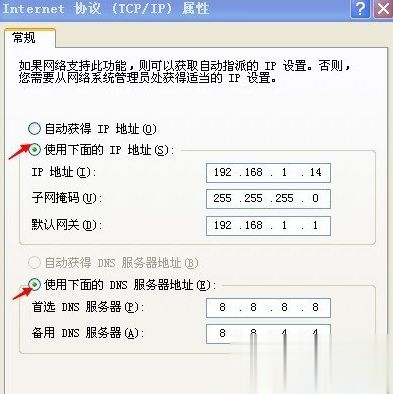
XP系统提示找不到服务器或DNS错误的解决方法就为大家介绍到这里了。遇到类似问题的用户们,不妨试一下上述的教程,也许能够帮助你解决问题。
相关阅读
win7系统排行
热门教程